Ako obchodovať na Forexe a vyberať peniaze z FxPro

Ako obchodovať Forex na FxPro
Ako zadať novú objednávku na FxPro MT4
Najprv si stiahnite a prihláste sa do svojho FxPro MT4. Ak neviete, ako na to, pozrite si tento článok s podrobnými a jednoduchými pokynmi: Ako sa prihlásiť do FxPro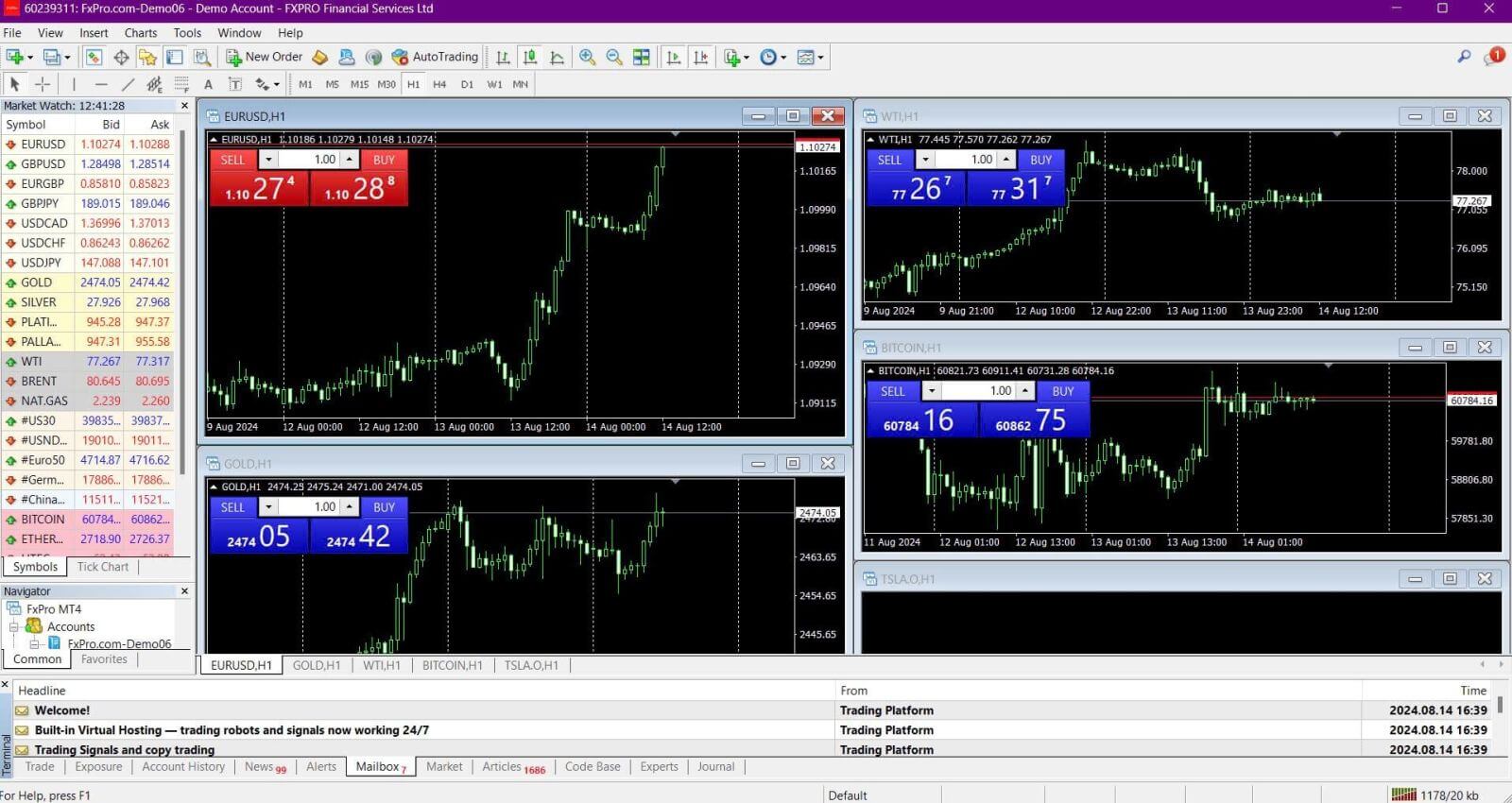
Kliknite pravým tlačidlom myši na graf, potom kliknite na „Obchodovanie“ a vyberte „Nová objednávka“ alebo dvakrát kliknite v mene, na ktorú chcete zadať objednávku v MT4, potom sa zobrazí okno Objednávka . 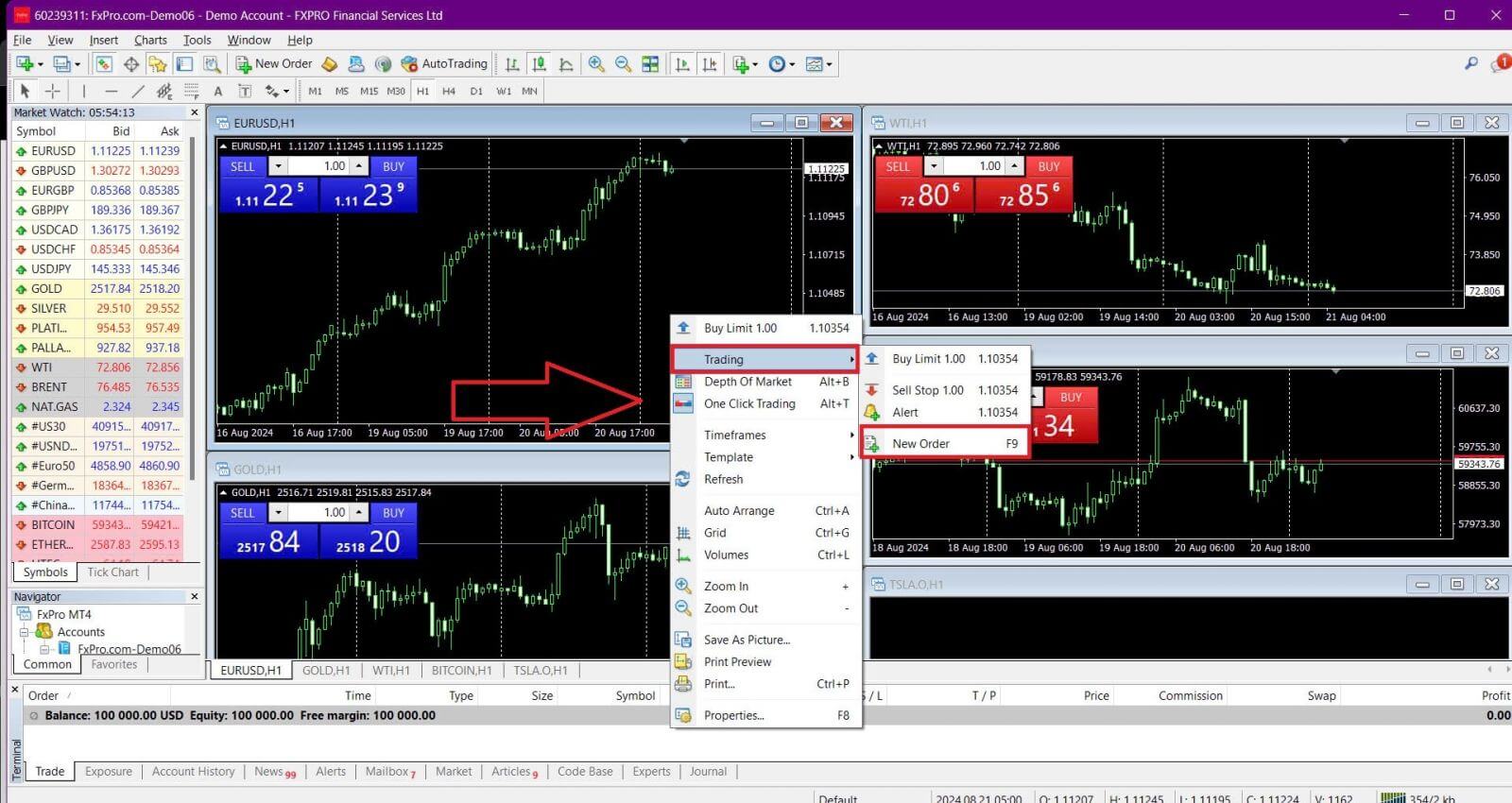
Symbol: Uistite sa, že symbol meny, s ktorým chcete obchodovať, je zobrazený v poli so symbolmi.
Objem: Rozhodnite sa o veľkosti vašej zmluvy. Môžete buď kliknúť na šípku a vybrať hlasitosť z rozbaľovacích možností, alebo kliknúť ľavým tlačidlom myši do poľa hlasitosti a zadať požadovanú hodnotu. Pamätajte, že veľkosť vašej zmluvy priamo ovplyvňuje váš potenciálny zisk alebo stratu.
Komentár: Táto sekcia je voliteľná, ale môžete ju použiť na pridanie komentárov na identifikáciu vašich obchodov.
Typ: Typ je predvolene nastavený na Market Execution :
Market Execution: Vykonáva príkazy za aktuálnu trhovú cenu.
Čakajúci príkaz: Umožňuje vám nastaviť budúcu cenu, za ktorú chcete otvoriť svoj obchod.
Nakoniec vyberte typ objednávky, ktorú chcete otvoriť – buď predajnú alebo nákupnú objednávku:
Predaj podľa trhu: Otvára sa za cenu ponuky a zatvára sa za cenu dopytu. Tento typ objednávky môže priniesť zisk, ak cena klesne.
Buy by Market: Otvára sa za požadovanú cenu a zatvára sa za cenu ponuky. Tento typ objednávky môže priniesť zisk, ak cena stúpne.
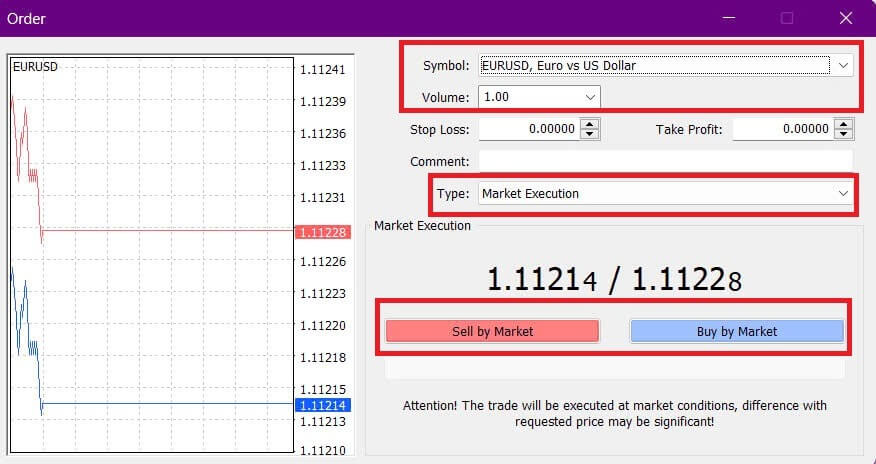
Po kliknutí na možnosť Kúpiť alebo Predať bude vaša objednávka okamžite spracovaná. Stav svojej objednávky si môžete skontrolovať v obchodnom termináli .

Ako zadať čakajúcu objednávku na FxPro MT4
Koľko čakajúcich objednávok
Na rozdiel od príkazov na okamžité vykonanie, kde sa obchody zadávajú za aktuálnu trhovú cenu, čakajúce príkazy vám umožňujú nastaviť príkazy, ktoré sa vykonajú, keď cena dosiahne vami zvolenú konkrétnu úroveň. Existujú štyri typy čakajúcich objednávok, ktoré možno zoskupiť do dvoch hlavných kategórií:
Objednávky, ktoré očakávajú prelomenie určitej trhovej úrovne.
Očakáva sa, že objednávky sa odrazia od určitej trhovej úrovne.
Buy Stop
Tento pokyn vám umožňuje nastaviť nákupný pokyn nad aktuálnu trhovú cenu. Napríklad, ak je aktuálna trhová cena 20 USD a vy nastavíte nákupný stop na 22 USD, nákupná (alebo dlhá) pozícia sa otvorí, keď trh dosiahne 22 USD.
Sell Stop
Tento pokyn vám umožňuje nastaviť pokyn na predaj pod aktuálnu trhovú cenu. Napríklad, ak je aktuálna trhová cena 20 USD a nastavíte Stop Sell na 18 USD, predajná (alebo krátka) pozícia sa otvorí, keď trh dosiahne 18 USD.
Buy Limit
Tento pokyn je opakom Buy Stop, ktorý vám umožňuje nastaviť nákupný pokyn pod aktuálnu trhovú cenu. Napríklad, ak je aktuálna trhová cena 20 USD a vy nastavíte limit nákupu na 18 USD, pozícia na nákup sa otvorí, keď trh dosiahne úroveň 18 USD.
Predajný limit
Tento pokyn vám umožňuje nastaviť predajný pokyn nad aktuálnu trhovú cenu. Napríklad, ak je aktuálna trhová cena 20 USD a vy nastavíte limit predaja na 22 USD, predajná pozícia sa otvorí, keď trh dosiahne úroveň 22 USD.
Otváranie čakajúcich objednávok
Nový čakajúci pokyn otvoríte dvojitým kliknutím na názov trhu v module Sledovanie trhu . Tým sa otvorí okno novej objednávky, kde môžete zmeniť typ objednávky na "Čaká objednávka" . 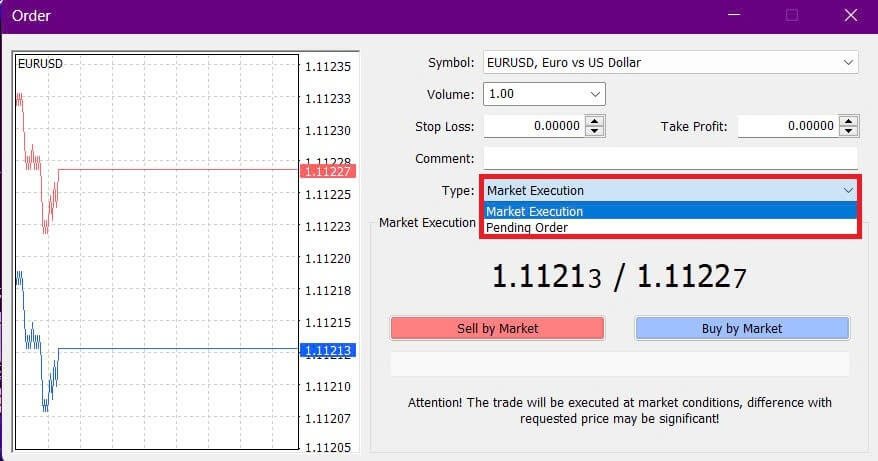
Ďalej vyberte úroveň trhu, na ktorej bude aktivovaný čakajúci pokyn, a nastavte veľkosť pozície na základe objemu.
V prípade potreby môžete nastaviť aj dátum vypršania platnosti ( Expiry ). Po nakonfigurovaní všetkých týchto parametrov vyberte požadovaný typ objednávky na základe toho, či chcete ísť dlho alebo krátko a či používate stop alebo limit. Nakoniec dokončite proces kliknutím na tlačidlo „Umiestniť“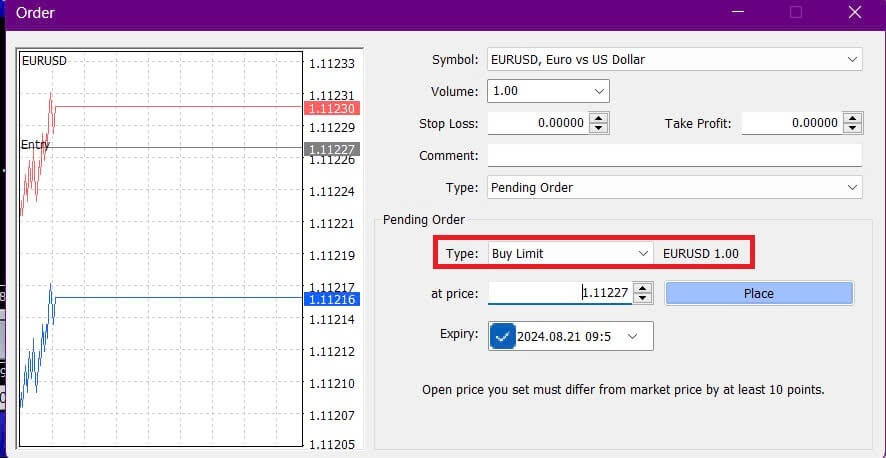
.
Čakajúce objednávky sú výkonné funkcie MT4. Sú užitočné najmä vtedy, keď nemôžete neustále monitorovať trh pre svoj vstupný bod alebo keď sa cena nástroja rýchlo mení, čím sa zabezpečí, že nezmeškáte príležitosť.
Ako uzavrieť objednávky na FxPro MT4
Ak chcete zatvoriť otvorenú pozíciu, kliknite na „x“ na karte Obchod v okne Terminál . 
Prípadne kliknite pravým tlačidlom myši na poradie čiar v grafe a vyberte možnosť "Zavrieť" . 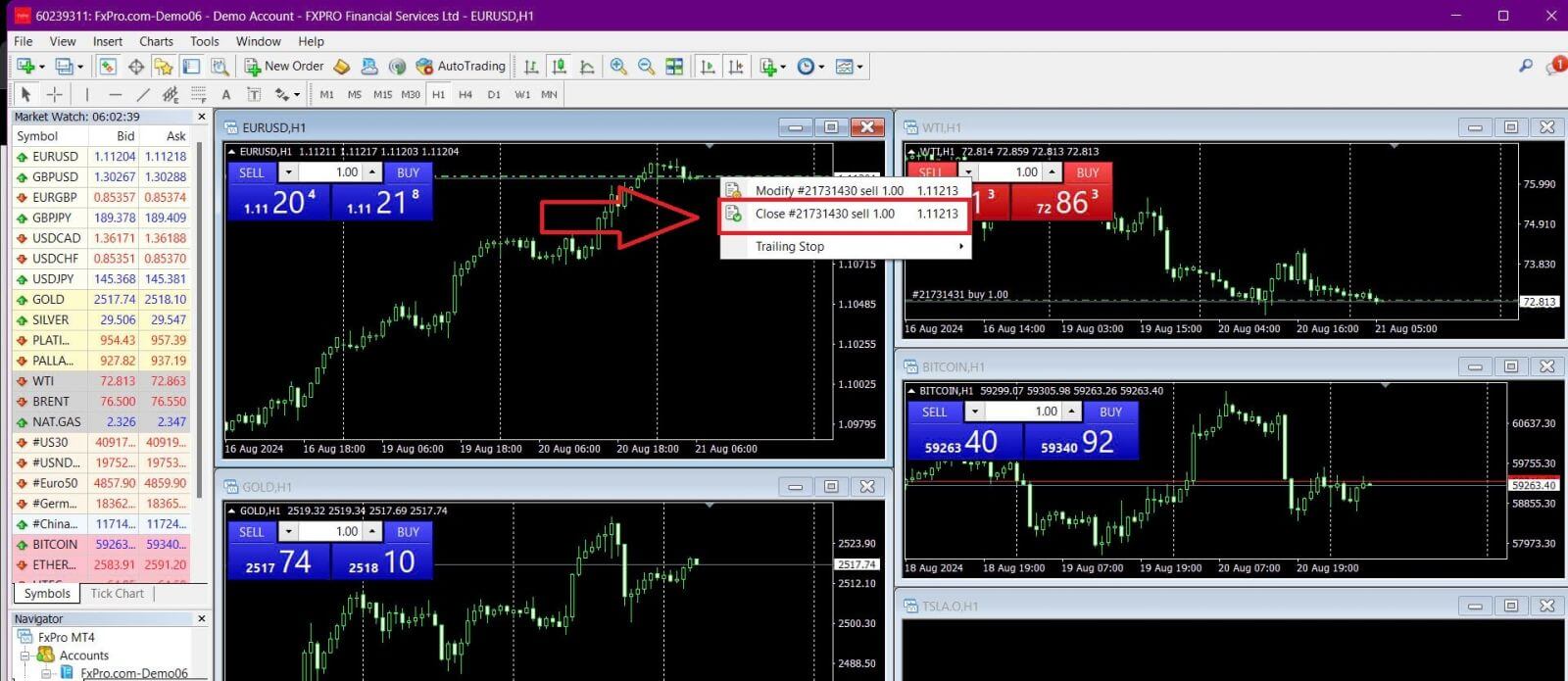
Ak chcete uzavrieť len časť svojej pozície, kliknite pravým tlačidlom myši na otvorenú objednávku a zvoľte "Upraviť" . V poli Typ vyberte okamžité vykonanie a zadajte časť pozície, ktorú chcete uzavrieť. 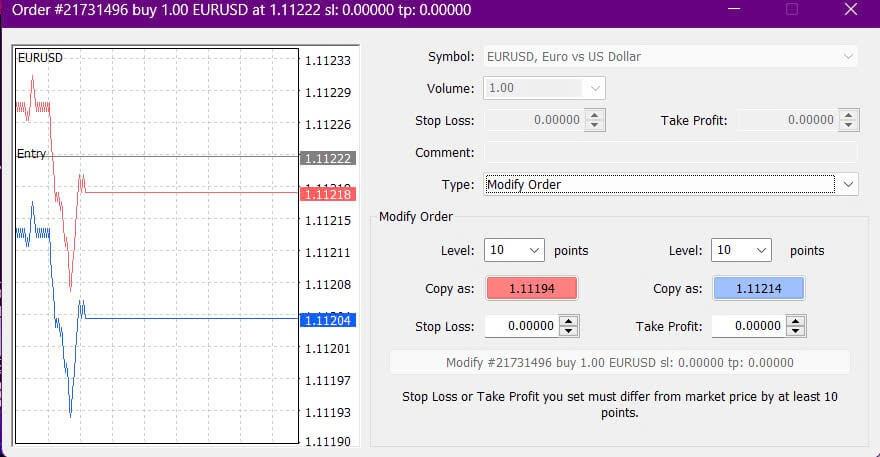
Ako vidíte, otváranie a zatváranie obchodov na MT4 je veľmi intuitívne a dá sa vykonať jediným kliknutím.
Pomocou Stop Loss, Take Profit a Trailing Stop na FxPro MT4
Jedným z kľúčov k dlhodobému úspechu na finančných trhoch je efektívne riadenie rizík. Preto je nevyhnutné začlenenie stop lossov a výberu ziskov do vašej obchodnej stratégie.
Poďme preskúmať, ako používať tieto funkcie na platforme MT4, ktoré vám pomôžu obmedziť riziko a maximalizovať váš obchodný potenciál.
Nastavenie Stop Loss a Take Profit
Najjednoduchší spôsob, ako pridať Stop Loss alebo Take Profit do svojho obchodu, je nastaviť ho pri zadávaní nových objednávok. 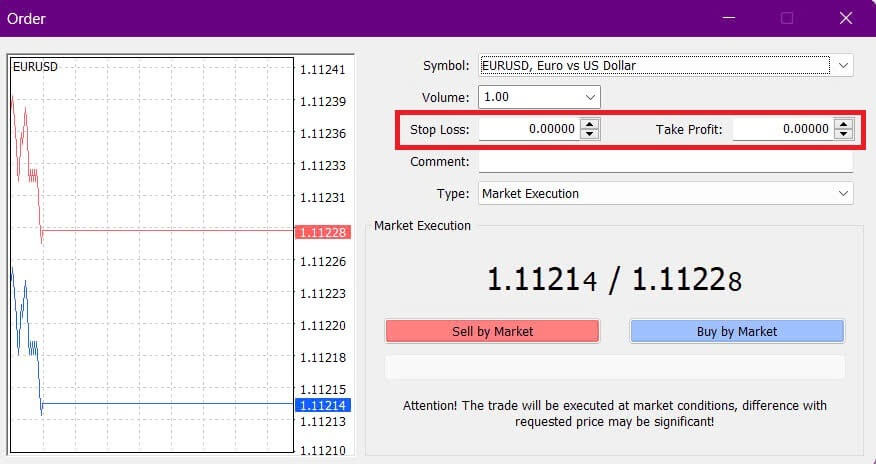
Ak chcete nastaviť Stop Loss alebo Take Profit pri zadávaní novej objednávky, jednoducho zadajte požadované cenové úrovne do polí Stop Loss a Take Profit. Stop Loss sa automaticky spustí, ak sa trh pohne proti vašej pozícii, zatiaľ čo Take Profit sa spustí, keď cena dosiahne váš určený cieľ. Úroveň Stop Loss môžete nastaviť pod aktuálnu trhovú cenu a úroveň Take Profit nad ňou.
Pamätajte, že Stop Loss (SL) alebo Take Profit (TP) sú vždy spojené s otvorenou pozíciou alebo čakajúcou objednávkou. Tieto úrovne môžete upraviť po otvorení obchodu pri sledovaní trhu. Aj keď nie sú povinné pri otváraní novej pozície, dôrazne sa odporúča ich pridanie na ochranu vašich obchodov.
Pridanie úrovní Stop Loss a Take Profit
Najjednoduchší spôsob, ako pridať úrovne SL/TP k už otvorenej pozícii, je použiť obchodnú čiaru na grafe. Jednoducho presuňte obchodnú líniu nahor alebo nadol na požadovanú úroveň. 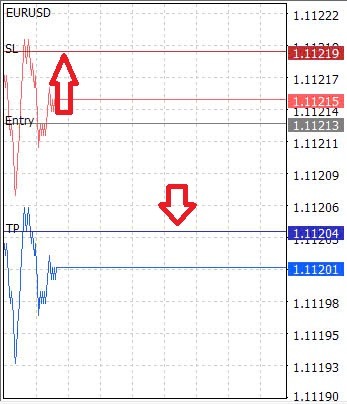
Po nastavení úrovní SL/TP sa na grafe objavia čiary SL/TP, čo vám umožní ľahko ich upraviť podľa potreby.
Úrovne SL/TP môžete upraviť aj zo spodného modulu „Terminál“ . Ak to chcete urobiť, kliknite pravým tlačidlom myši na svoju otvorenú pozíciu alebo čakajúcu objednávku a vyberte príkaz „Upraviť“ alebo „Odstrániť“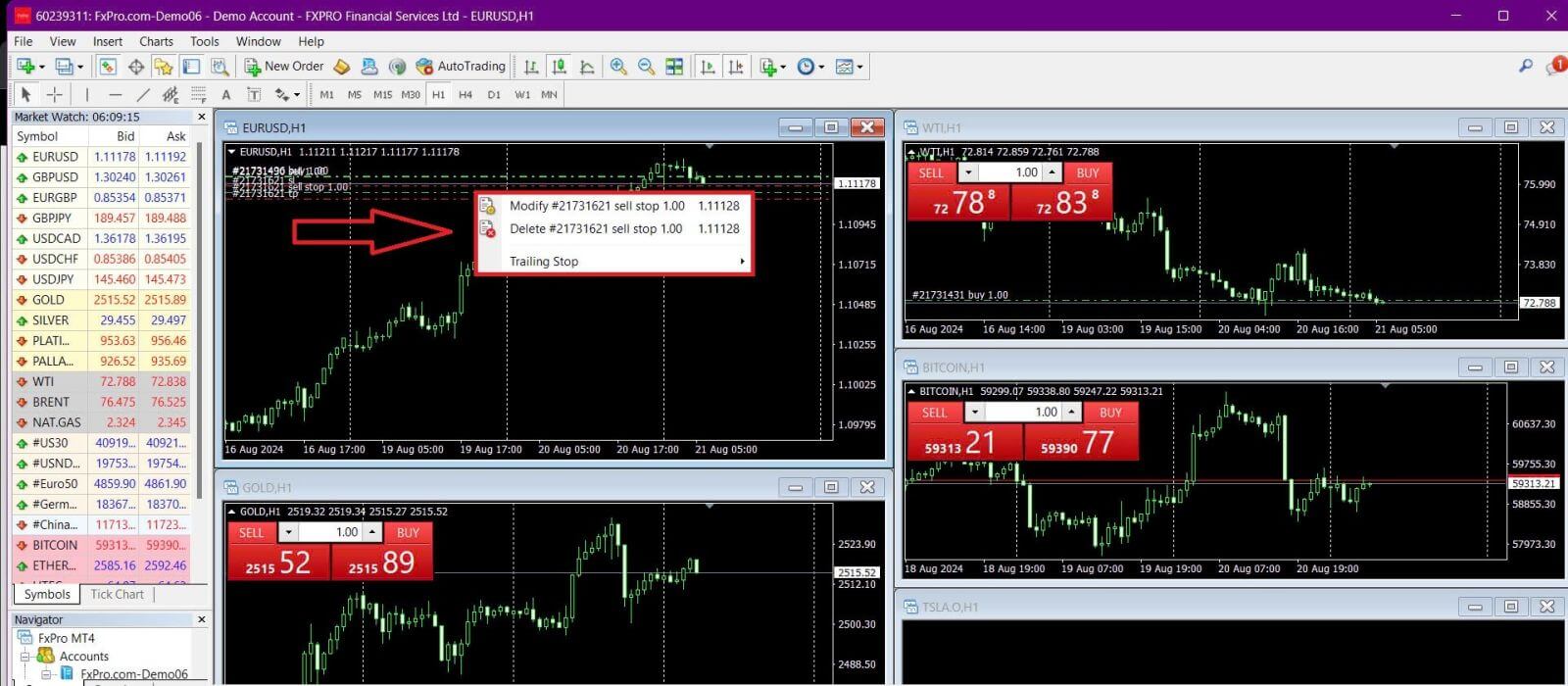
.
Zobrazí sa okno úpravy objednávky, ktoré vám umožní zadať alebo upraviť úrovne SL/TP buď zadaním presnej trhovej ceny, alebo definovaním bodového rozpätia z aktuálnej trhovej ceny.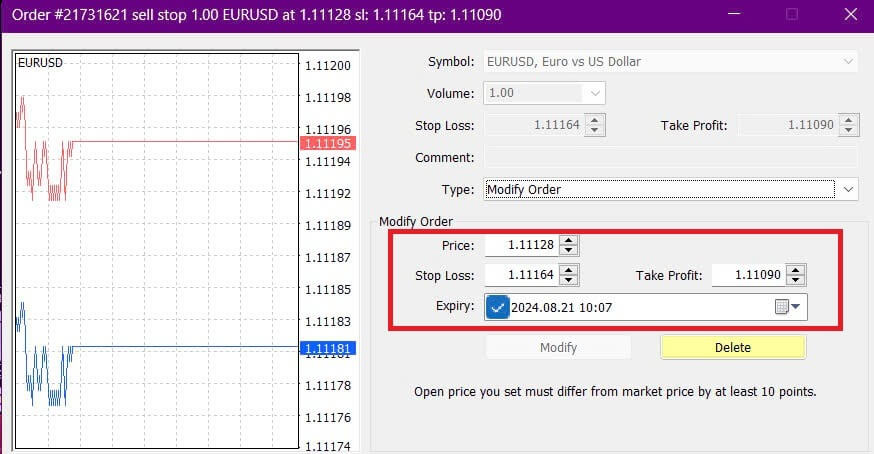
Trailing Stop
Stop Loss sú navrhnuté tak, aby obmedzili straty, keď sa trh pohybuje proti vašej pozícii, ale môžu vám tiež pomôcť uzamknúť zisky.
Aj keď sa to môže zdať neintuitívne, tento koncept je ľahko pochopiteľný. Napríklad, ak ste otvorili dlhú pozíciu a trh sa pohybuje priaznivo, vďaka čomu je váš obchod ziskový, môžete presunúť svoj pôvodný Stop Loss (nastavený pod vašou otvorenou cenou) na svoju otvorenú cenu, aby ste dosiahli vyrovnanie, alebo dokonca nad otvorenú cenu. zabezpečiť si zisk.
Na automatizáciu tohto procesu môžete použiť funkciu Trailing Stop . Tento nástroj je obzvlášť užitočný na riadenie rizika, keď sú pohyby cien rýchle alebo keď nemôžete neustále monitorovať trh. Akonáhle sa vaša pozícia stane ziskovou, Trailing Stop bude automaticky sledovať cenu, pričom zachová predtým nastavenú vzdialenosť.
Pamätajte, že váš obchod musí byť ziskový o dostatočnú sumu, aby sa Trailing Stop posunul nad vašu otvorenú cenu a zaručil zisk.
Trailing Stopy (TS) sú prepojené s vašimi otvorenými pozíciami, ale majte na pamäti, že MT4 musí byť otvorené, aby sa Trailing Stop úspešne vykonal.
Ak chcete nastaviť Trailing Stop , kliknite pravým tlačidlom myši na otvorenú pozíciu v okne „Terminál“ a zadajte požadovanú hodnotu pipu pre vzdialenosť medzi úrovňou TP a aktuálnou cenou v ponuke Trailing Stop . 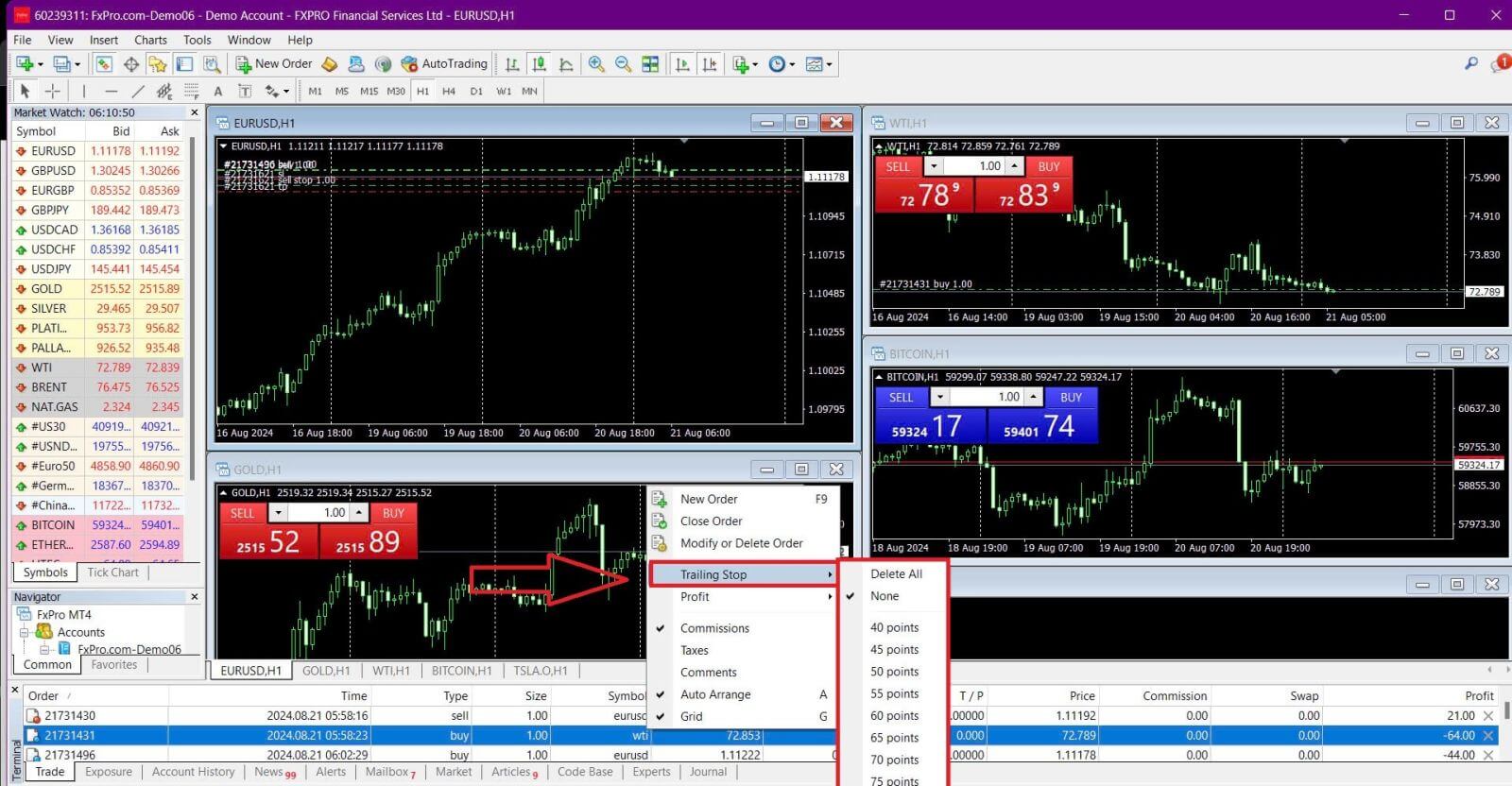
Váš Trailing Stop je teraz aktívny, čo znamená, že automaticky upraví úroveň stop lossu, ak sa cena pohne vo váš prospech. Trailing Stop
môžete jednoducho deaktivovať výberom možnosti „None“ v ponuke Trailing Stop . Ak ju chcete rýchlo deaktivovať pre všetky otvorené pozície, zvoľte „Vymazať všetko“ .
MT4 ponúka viacero spôsobov, ako rýchlo a efektívne ochrániť svoje pozície.
Zatiaľ čo príkazy Stop Loss sú efektívne na riadenie rizika a udržanie potenciálnych strát pod kontrolou, neponúkajú 100% bezpečnosť. Stop lossy sú zadarmo na použitie a pomáhajú chrániť váš účet pred nepriaznivými pohybmi trhu, ale nemôžu zaručiť realizáciu na požadovanej úrovni. Na volatilných trhoch môžu ceny presahovať vašu stop úroveň (skákať z jednej ceny na druhú bez obchodovania medzi nimi), čo môže viesť k horšej uzatváracej cene, ako sa očakávalo. Toto je známe ako cenový sklz.
Garantované Stop Lossy , ktoré zaistia uzavretie vašej pozície na požadovanej úrovni Stop Loss bez rizika sklzu, sú k základnému účtu dostupné zadarmo.
Často kladené otázky (FAQ)
Menový pár, Krížové páry, Základná mena a Cenová mena
Menové páry predstavujú výmenný kurz medzi dvoma menami na devízovom trhu. Napríklad EURUSD, GBPJPY a NZDCAD sú menové páry.
Menový pár, ktorý nezahŕňa USD, sa označuje ako krížový pár.
V menovom páre je prvá mena známa ako „základná mena“, zatiaľ čo druhá mena sa nazýva „kurzová mena“.
Ponúknuť cenu a požiadať o cenu
Ponuková cena je cena, za ktorú broker nakúpi od klienta základnú menu páru. Naopak, je to cena, za ktorú klienti predávajú základnú menu.
Požadovaná cena je cena, za ktorú maklér predá klientovi základnú menu páru. Podobne je to aj s cenou, za ktorú klienti nakupujú základnú menu.
Nákupné objednávky sa otvárajú za požadovanú cenu a uzatvárajú sa za cenu ponuky.
Predajné príkazy sa otvárajú za cenu ponuky a uzatvárajú sa za cenu dopytu.
Šírenie
Spread je rozdiel medzi Bid a Ask cenou obchodného nástroja a je primárnym zdrojom zisku pre maklérov tvoriacich trh.
Hodnota spreadu sa meria v pips.FxPro poskytuje na svojich účtoch dynamické aj stabilné spready.
Veľkosť pozemku a zmluvy
Veľa je štandardná jednotková veľkosť transakcie. Vo všeobecnosti sa jeden štandardný lot rovná 100 000 jednotkám základnej meny.
Veľkosť kontraktu sa vzťahuje na pevnú sumu základnej meny v jednom lote. Pre väčšinu forexových nástrojov je táto hodnota stanovená na 100 000 jednotiek.
Pip, Bod, Veľkosť pipu a Hodnota pipu
Bodka predstavuje zmenu ceny na 5. desatinnom mieste, zatiaľ čo pip znamená zmenu ceny na 4. desatinnom mieste.
Inými slovami, 1 pip sa rovná 10 bodom.
Napríklad, ak sa cena posunie z 1,11115 na 1,11135, zmena je 2 pipy alebo 20 bodov.
Veľkosť pipu je pevné číslo, ktoré označuje pozíciu pipu v cene nástroja. Pre väčšinu menových párov, ako napríklad EURUSD, kde je cena zobrazená ako 1,11115, je pip na 4. desatinnom mieste, takže veľkosť pipu je 0,0001.
Hodnota pipu predstavuje peňažný zisk alebo stratu pri pohybe jedného pipu. Vypočíta sa pomocou vzorca:
Hodnota pipu = počet šarží x veľkosť kontraktu x veľkosť pipu.
Naša kalkulačka obchodníka vám môže pomôcť určiť tieto hodnoty.
Pákový efekt a marža
Pákový efekt je pomer vlastného kapitálu k vypožičanému kapitálu a priamo ovplyvňuje maržu potrebnú na obchodovanie s nástrojom. FxPro poskytuje až 1
pákový efekt na väčšinu obchodných nástrojov pre účty MT4 aj MT5.
Marža je množstvo finančných prostriedkov, ktoré maklér drží v mene účtu na udržanie otvoreného príkazu.
Vyšší pákový efekt má za následok nižšiu požiadavku na maržu.
Zostatok, vlastný kapitál a voľná marža
Zostatok je celkový finančný výsledok všetkých uskutočnených transakcií a vkladových/výberových operácií na účte. Predstavuje množstvo prostriedkov, ktoré sú k dispozícii pred otvorením akýchkoľvek príkazov alebo po uzavretí všetkých otvorených príkazov.
Zostatok zostáva nezmenený, kým sú objednávky otvorené.
Pri otvorení pokynu sa zostatok v kombinácii so ziskom alebo stratou pokynu rovná vlastnému kapitálu.
Vlastné imanie = Zostatok +/- Zisk/Strata
Časť prostriedkov je držaná ako marža, keď je objednávka otvorená. Zvyšné prostriedky sa označujú ako bezplatná marža.
Vlastné imanie = marža +
zostatok voľnej marže je celkový finančný výsledok všetkých uskutočnených transakcií a vkladových/výberových operácií na účte. Predstavuje množstvo prostriedkov, ktoré sú k dispozícii pred otvorením akýchkoľvek príkazov alebo po uzavretí všetkých otvorených príkazov.
Zostatok zostáva nezmenený, kým sú objednávky otvorené.
Pri otvorení pokynu sa zostatok v kombinácii so ziskom alebo stratou pokynu rovná vlastnému kapitálu.
Vlastné imanie = Zostatok +/- Zisk/Strata
Časť prostriedkov je držaná ako marža, keď je objednávka otvorená. Zvyšné prostriedky sa označujú ako bezplatná marža.
Vlastný kapitál = Marža + Voľná marža
Zisk a strata
Zisk alebo strata je určená rozdielom medzi uzatváracou a otváracou cenou objednávky.
Zisk/strata = rozdiel medzi uzatváracími a otváracími cenami (v pipoch) x Hodnota pipu
Nákup objedná zisk, keď cena stúpne, zatiaľ čo predajný príkaz zisk, keď cena klesne.
Naopak, príkazy na nákup spôsobia stratu, keď cena klesne, zatiaľ čo príkazy na predaj stratia, keď sa cena zvýši.
Margin Level, Margin Call a Stop Out
Úroveň marže predstavuje pomer vlastného imania k marži vyjadrený v percentách.
Úroveň marže = (vlastný kapitál / marža) x 100 %
Výzva na maržu je varovanie vydané v obchodnom termináli, ktoré naznačuje, že je potrebné vložiť dodatočné prostriedky alebo zatvoriť pozície, aby sa predišlo zastaveniu. Toto upozornenie sa spustí, keď úroveň marže dosiahne prah maržovej výzvy nastavený maklérom.
Stop Out nastane, keď maklér automaticky zatvára pozície, keď úroveň marže klesne na úroveň stop out stanovenú pre účet.
Ako skontrolovať históriu obchodovania
Prístup k histórii obchodovania:
Z vášho obchodného terminálu:
Desktopové terminály MT4 alebo MT5: Prejdite na kartu História účtu. Upozorňujeme, že MT4 archivuje históriu po minimálne 35 dňoch, aby sa znížilo zaťaženie servera, ale stále máte prístup k svojej histórii obchodovania prostredníctvom súborov denníka.
Mobilné aplikácie MetaTrader: Otvorte kartu Žurnál a pozrite si históriu obchodov vykonaných na vašom mobilnom zariadení.
Z mesačných/denných výpisov: FxPro posiela výpisy z účtu na váš e-mail denne a mesačne (pokiaľ sa neodhlásite). Tieto vyhlásenia zahŕňajú vašu obchodnú históriu.
Kontaktovanie podpory: Obráťte sa na tím podpory prostredníctvom e-mailu alebo chatu. Uveďte číslo svojho účtu a tajné slovo na vyžiadanie výpisov z histórie účtu pre vaše skutočné účty.
Je možné stratiť viac peňazí, ako som vložil?
FxPro ponúka ochranu záporného zostatku (NBP) pre všetkých klientov bez ohľadu na ich kategorizačnú jurisdikciu, čím zaisťuje, že nemôžete stratiť viac, ako sú vaše celkové vklady.
Viac podrobností nájdete v našich 'Pravidlách vykonávania objednávok'.
FxPro tiež poskytuje stop-out úroveň, ktorá spôsobí zatvorenie obchodov, keď sa dosiahne určitá % marže. Úroveň zastavenia bude závisieť od typu účtu a jurisdikcie, pod ktorou ste zaregistrovaný.
Ako odstúpiť od FxPro
Pravidlá odstúpenia od zmluvy
Výbery sú k dispozícii 24 hodín denne, 7 dní v týždni, vďaka čomu máte neustály prístup k svojim finančným prostriedkom. Ak chcete vybrať, navštívte sekciu Výber vo svojej peňaženke FxPro, kde si tiež môžete skontrolovať stav transakcie v časti História transakcií.
Majte však na pamäti nasledujúce všeobecné pravidlá pre výbery:
Maximálna výška výberu je 15 999,00 USD (platí pre všetky spôsoby výberu).
Upozorňujeme, že ak chcete vyberať bankovým prevodom, mali by ste najskôr vrátiť všetky svoje nedávne vklady kreditnou kartou, službou PayPal a Skrill. Spôsoby financovania, ktoré je potrebné vrátiť, sa vám jasne zobrazia vo vašom FxPro Direct.
Upozorňujeme, že aby bol výber úspešný, mali by ste previesť svoje prostriedky do svojej peňaženky FxPro. Pri spôsobe s použitím bankových kariet a kryptomien sa výška výberu musí rovnať výške vkladu, pričom zisk bude automaticky prevedený bankovým prevodom.
Musíte sa riadiť našimi zásadami výberu, ktoré inštruujú, že klienti musia vyberať rovnakým spôsobom, aký sa použil pri vklade, pokiaľ tento spôsob nebol úplne vrátený alebo ak nevypršali limity na vrátenie peňazí. V tomto prípade môžete na výber ziskov použiť bankový prevod alebo elektronickú peňaženku, ktorá sa predtým používala na financovanie (pokiaľ môže prijímať platby).
FxPro si neúčtuje žiadne poplatky/provízie za vklady/výbery, avšak v prípade bankových prevodov vám môžu byť účtované poplatky zo strany bánk zapojených do bankového prevodu. Upozorňujeme, že v prípade elektronických peňaženiek môže byť poplatok za výber, ak ste neobchodovali.
Ako vybrať peniaze [Web]
Banková karta
Najprv sa prihláste na svoj FxPro Dashboard . Potom vyberte FxPro Wallet z ľavého bočného panela a začnite kliknutím na tlačidlo „Výber“
.
Upozorňujeme, že akceptujeme kreditné/debetné karty vrátane Visa, Visa Electron, Visa Delta, MasterCard, Maestro International a Maestro UK.
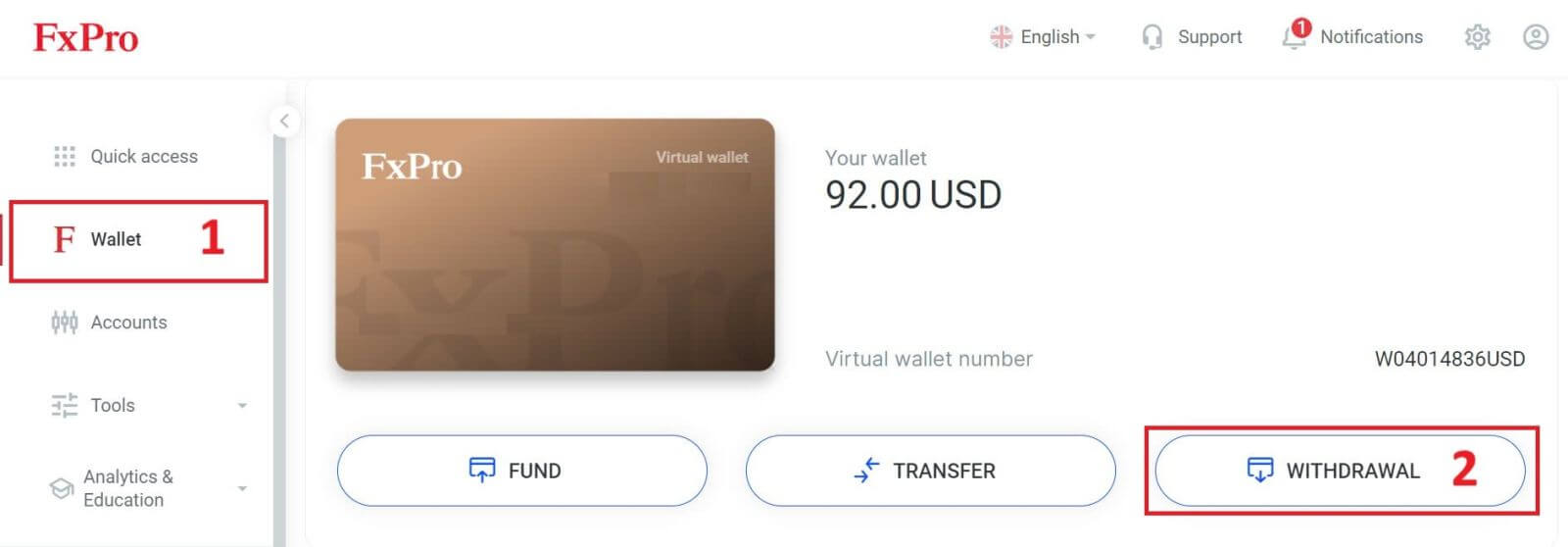
Potom do príslušného poľa zadajte sumu, ktorú chcete vybrať. Potom vyberte možnosť „Vybrať“ ako „Kreditná/debetná karta“ a pokračujte kliknutím na tlačidlo „Vybrať“ .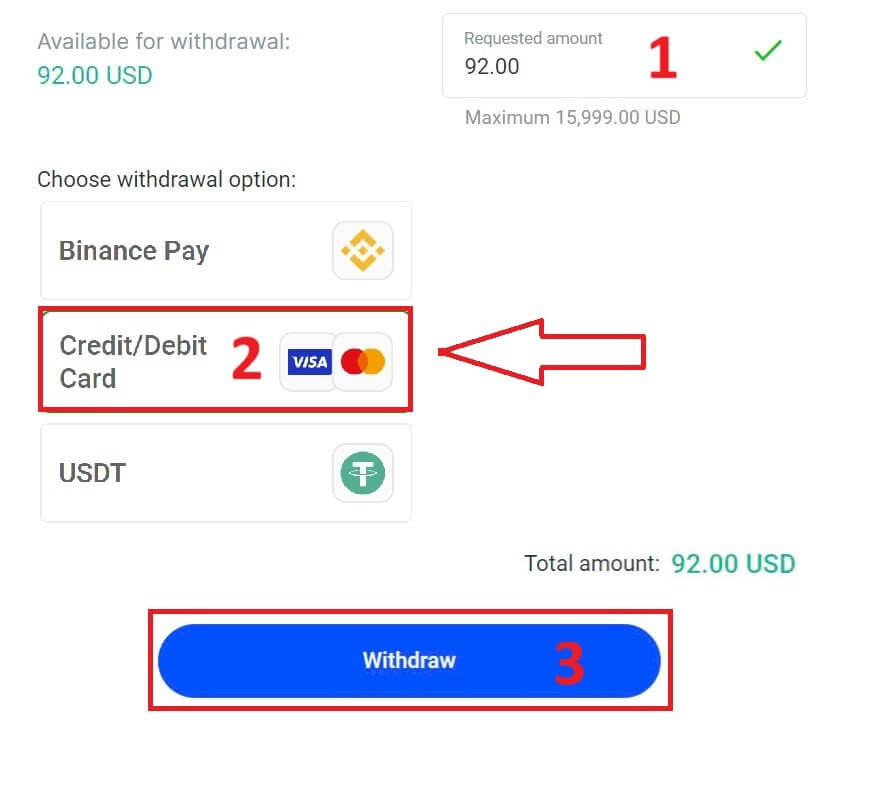
Potom sa vám zobrazí formulár na zadanie informácií o vašej karte (ak používate rovnakú kartu, ktorú ste predtým použili na vklad, môžete tento krok preskočiť):
Číslo karty
Dátum vypršania platnosti.
CVV.
Prosím, znova si pozorne skontrolujte sumu výberu.
Keď sa ubezpečíte, že sú všetky polia správne, pokračujte kliknutím na tlačidlo „Vybrať“ .
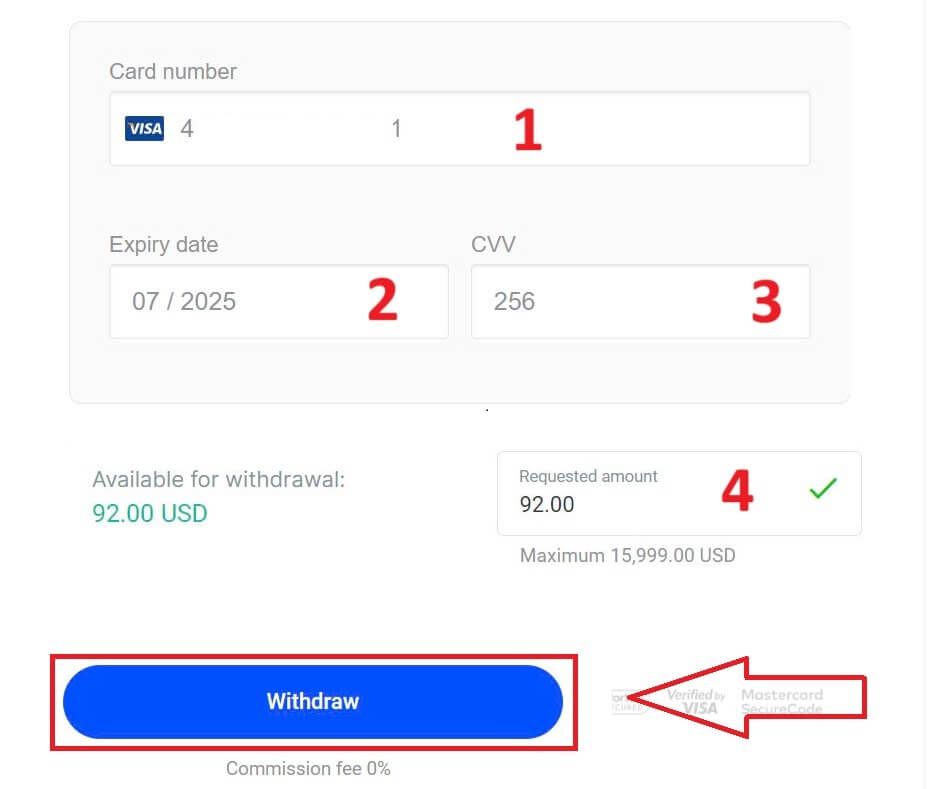
Zadajte overovací kód, ktorý vám bol zaslaný prostredníctvom e-mailu alebo SMS, a potom kliknite na tlačidlo „Potvrdiť“ . 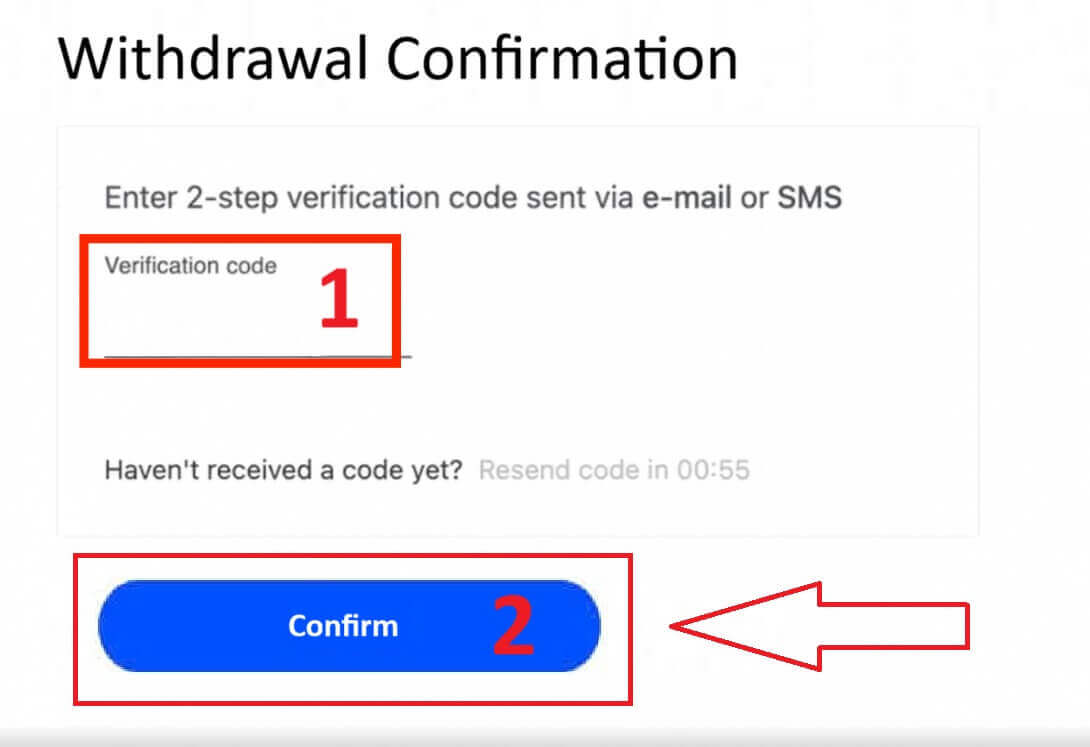
Správa potvrdí, že žiadosť je dokončená.
Elektronické platobné systémy (EPS)
Ak chcete začať, prihláste sa do svojho informačného panela FxPro . Keď ste vo vnútri, prejdite na ľavý bočný panel, nájdite FxPro Wallet a stlačením tlačidla „Výber“ spustite proces. 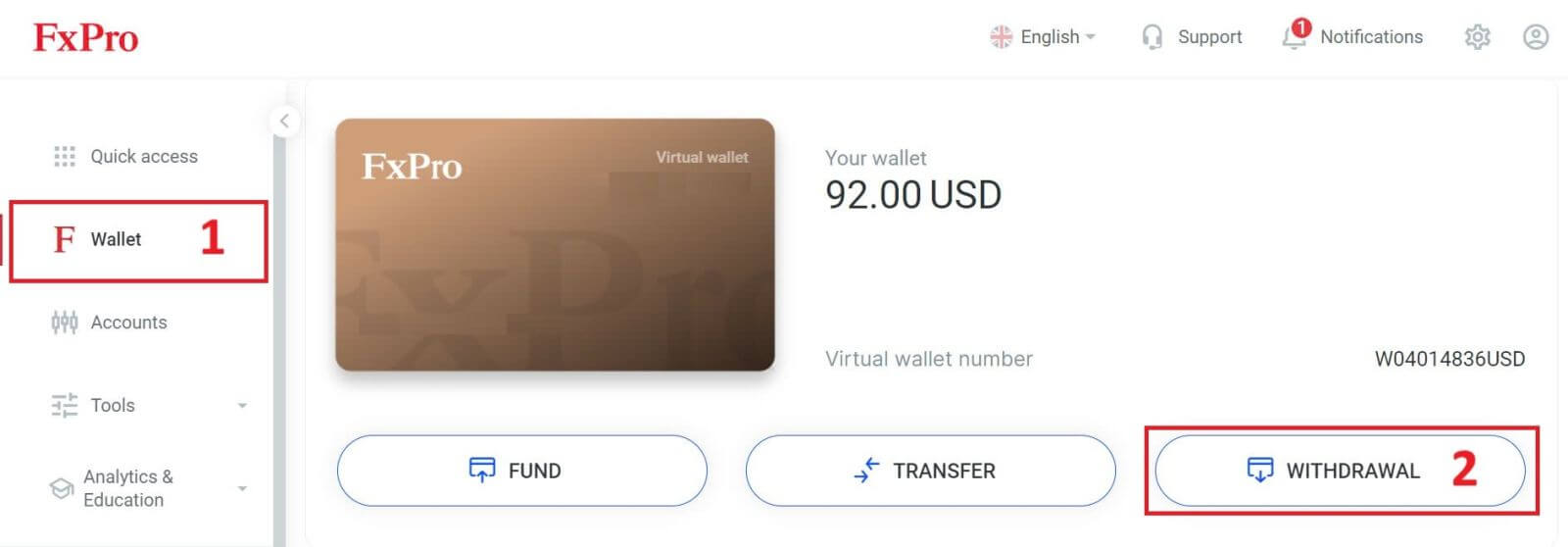
Teraz zadajte požadovanú čiastku výberu do určeného poľa. Vyberte si jeden z dostupných EPS, ako je Skrill, Neteller,... ako spôsob výberu, potom pokračujte kliknutím na tlačidlo „Vybrať“ a posuňte sa vpred. 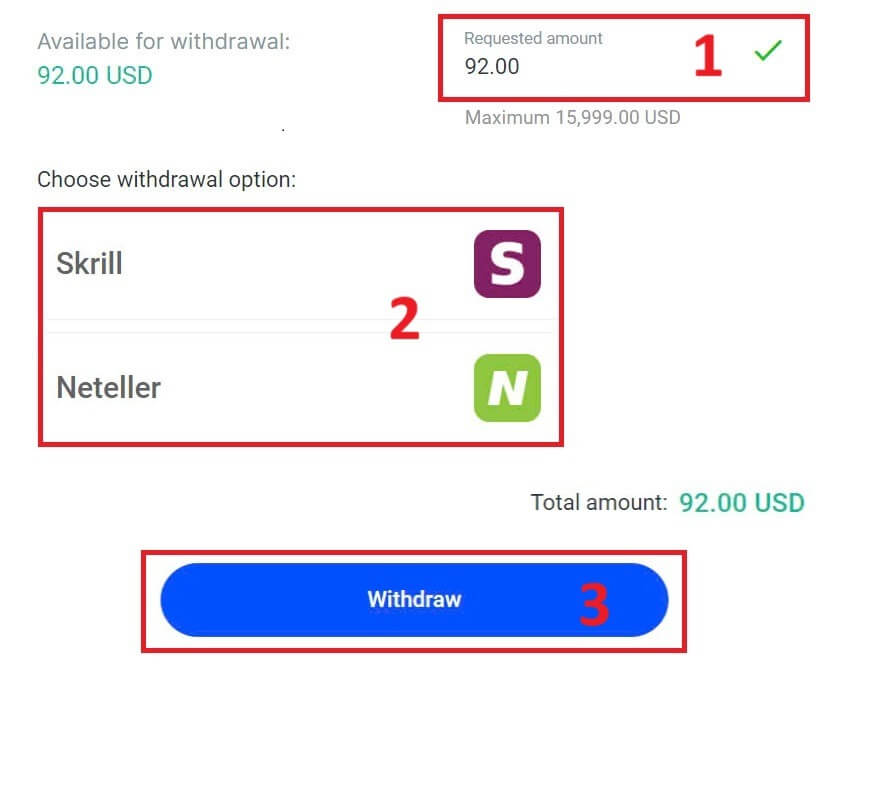
Zadajte overovací kód, ktorý ste dostali prostredníctvom e-mailu alebo SMS, a potom pokračujte kliknutím na tlačidlo „Potvrdiť“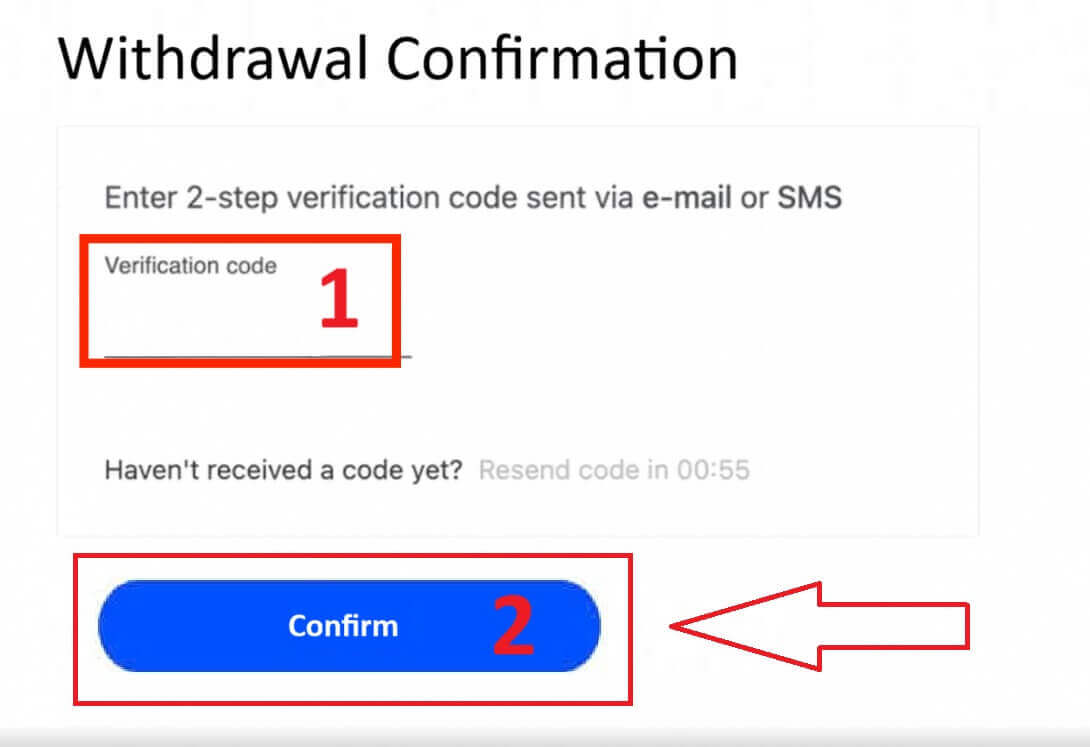
.
Gratulujeme, váš výber sa teraz začne spracovávať.
Kryptomeny
Ak chcete začať, prejdite na svoj FxPro Dashboard . Odtiaľ nájdite ľavý bočný panel, nájdite FxPro Wallet a stlačením tlačidla „Výber“ spustite proces výberu.
Upozorňujeme, že externá peňaženka, ktorú ste použili na svoj vklad, bude tiež predvoleným cieľom vášho výberu (je to povinné). 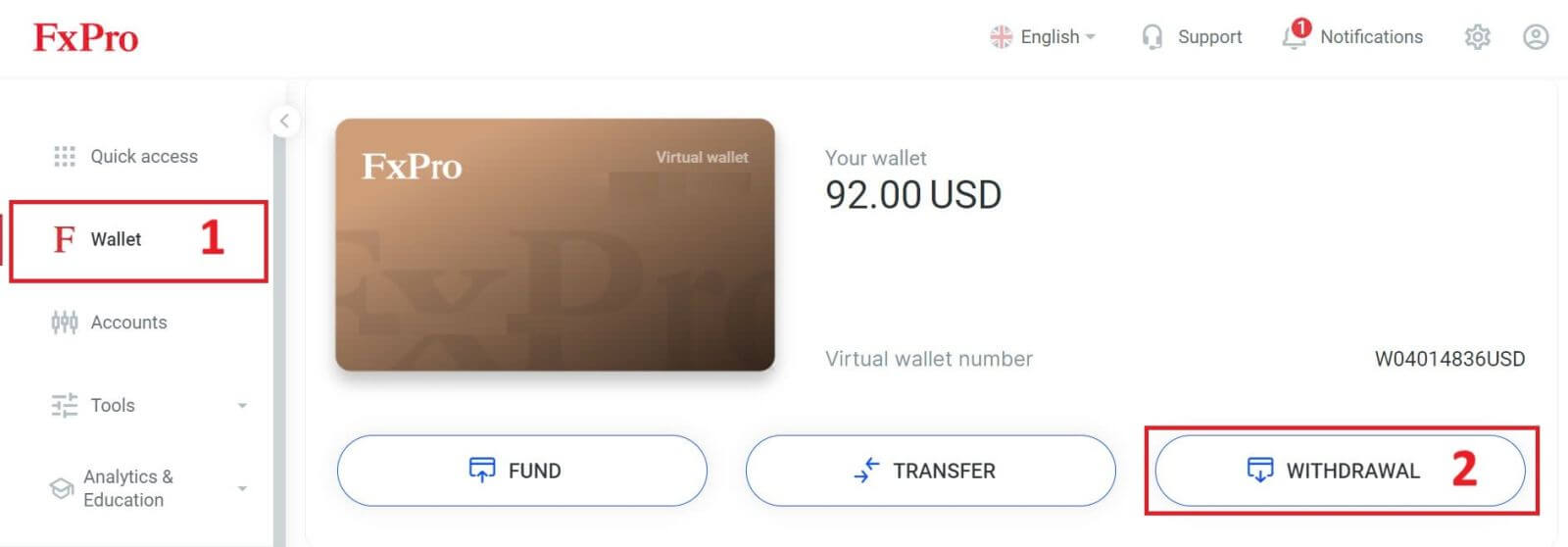
Teraz do určeného poľa zadajte sumu, ktorú chcete vybrať. Ako spôsob výberu vyberte jednu z dostupných menových možností, ako je bitcoín, USDT alebo ethereum, a potom pokračujte kliknutím na tlačidlo „Vybrať“ . V sekcii „CryptoPay“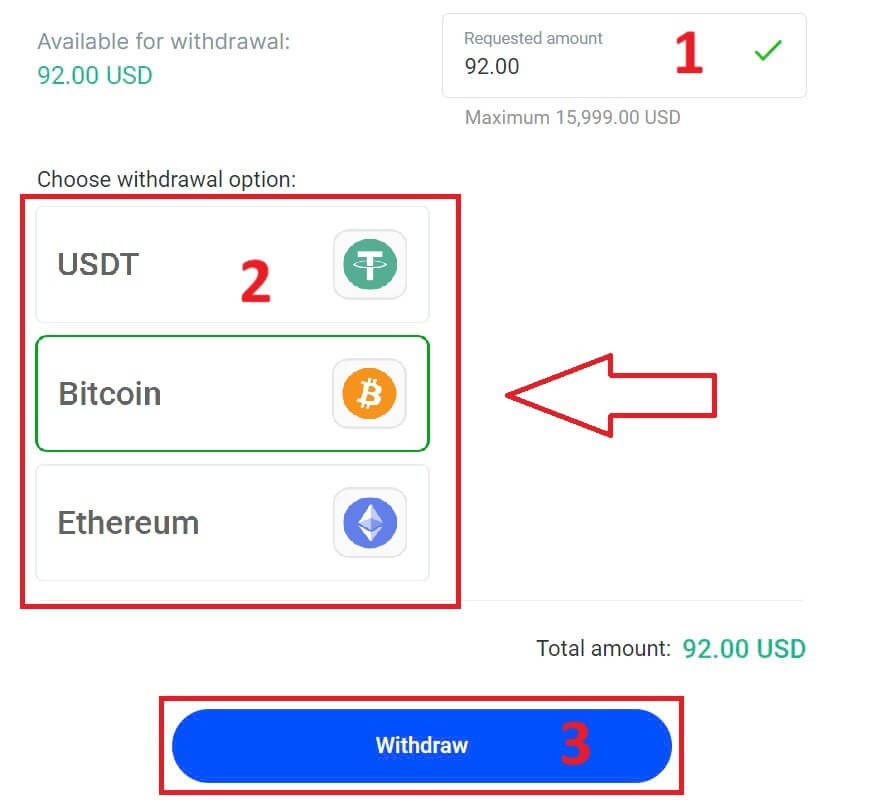
sa môžete odvolať aj na niektoré ďalšie kryptomeny . Kliknite na „Pokračovať“, aby ste sa dostali do rolovacej ponuky.
Majú rôzne kryptomeny, z ktorých si môžete vybrať.
Ďalej zadajte overovací kód, ktorý vám bol zaslaný prostredníctvom e-mailu alebo SMS, a pokračujte kliknutím na tlačidlo „Potvrdiť“ .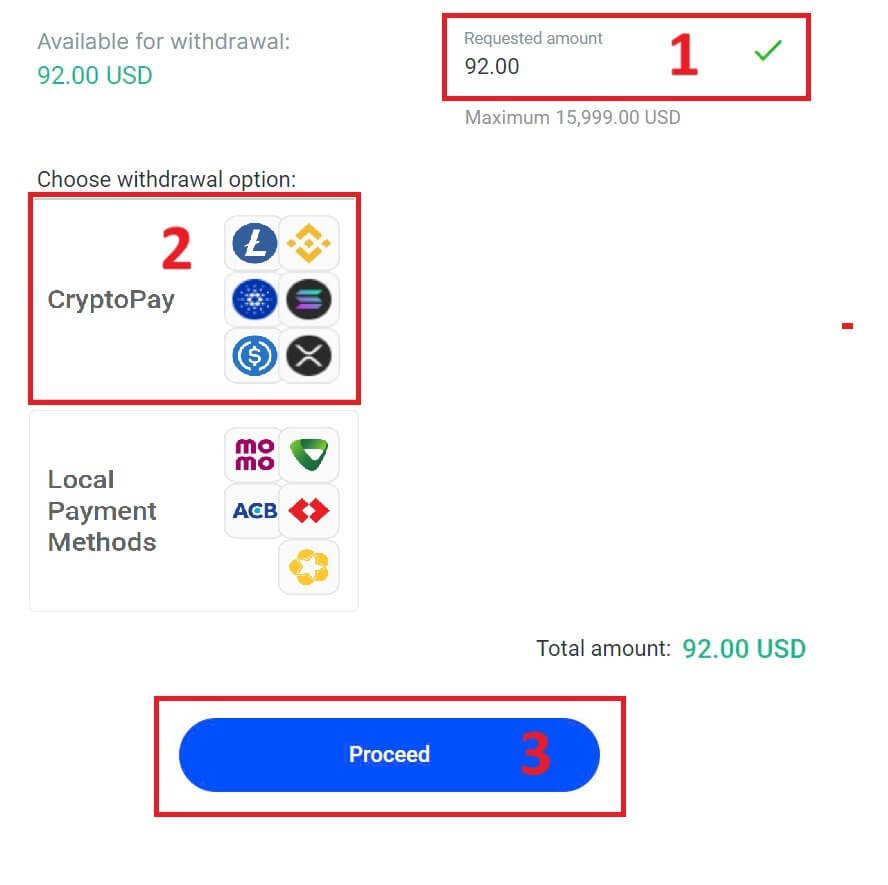
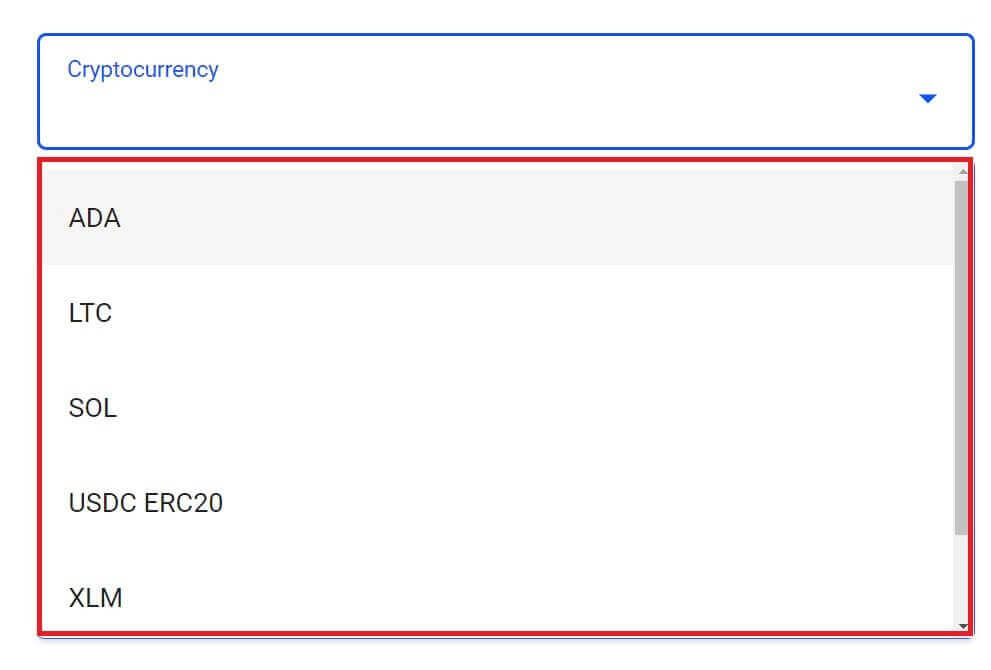
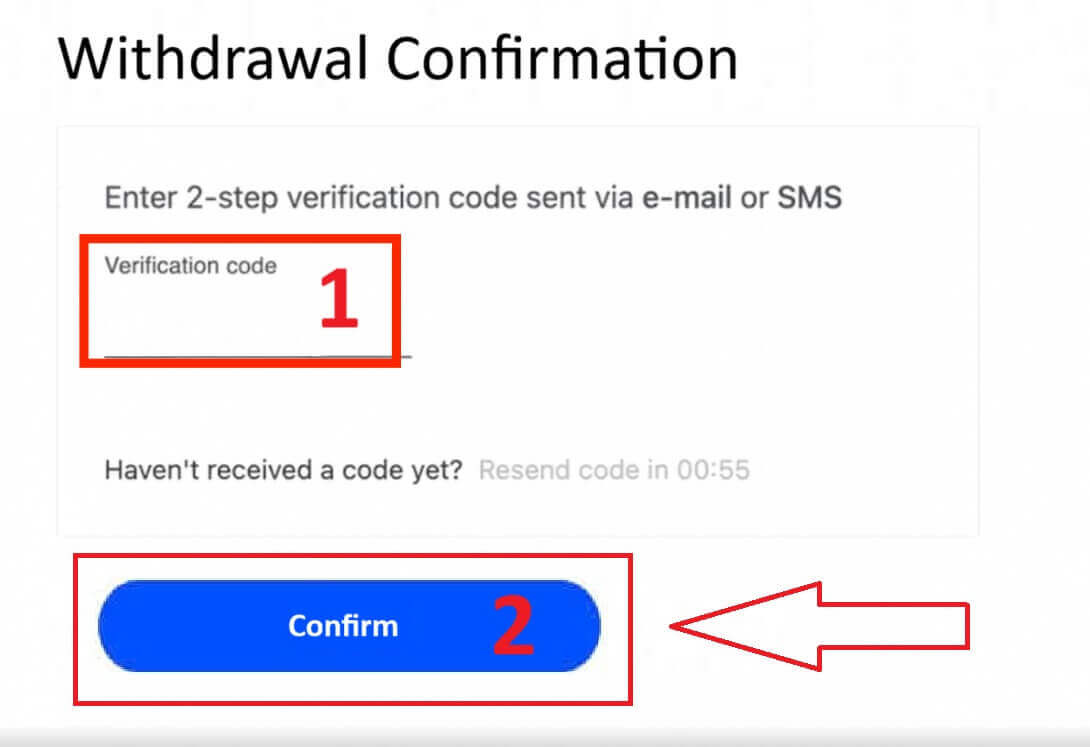
Miestna platba – bankové prevody
Ak chcete začať, prihláste sa do svojho informačného panela FxPro . Keď ste vo vnútri, prejdite na ľavý bočný panel, nájdite FxPro Wallet a stlačením tlačidla „Výber“ spustite proces. 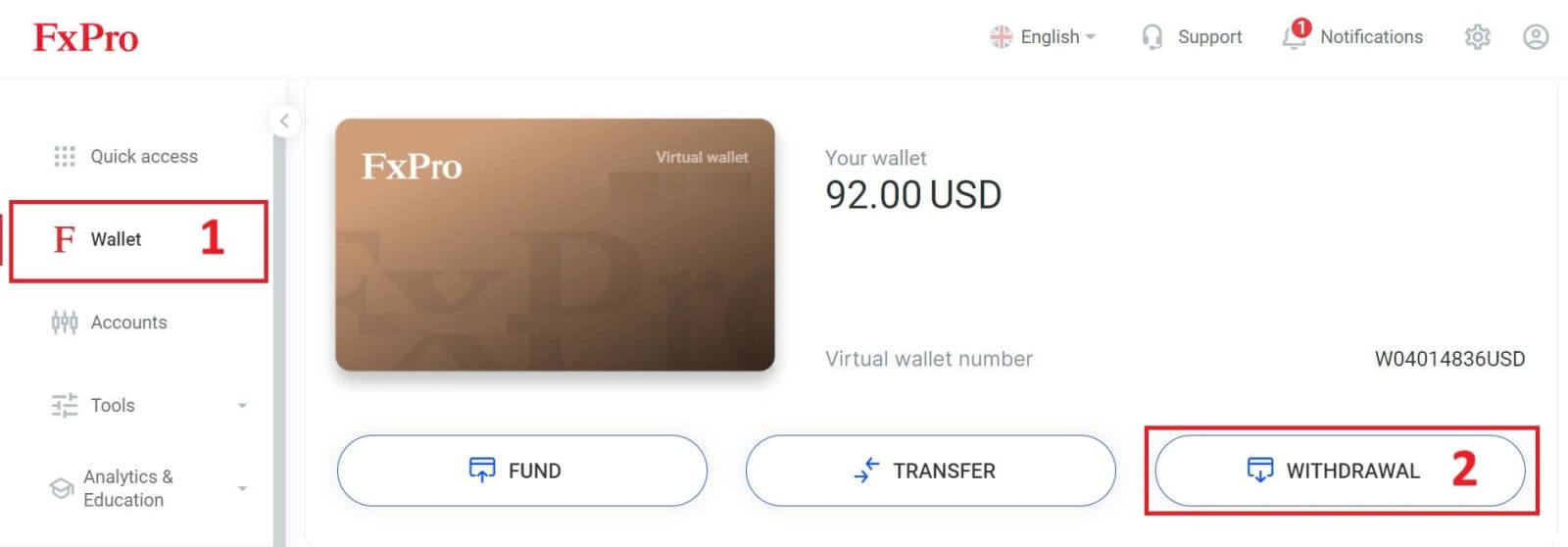
Teraz zadajte požadovanú čiastku výberu do určeného poľa. Vyberte si jednu z dostupných možností v miestnej platbe alebo bankovom prevode ako spôsob výberu a potom pokračujte kliknutím na tlačidlo „Vybrať“ a posuňte sa ďalej. 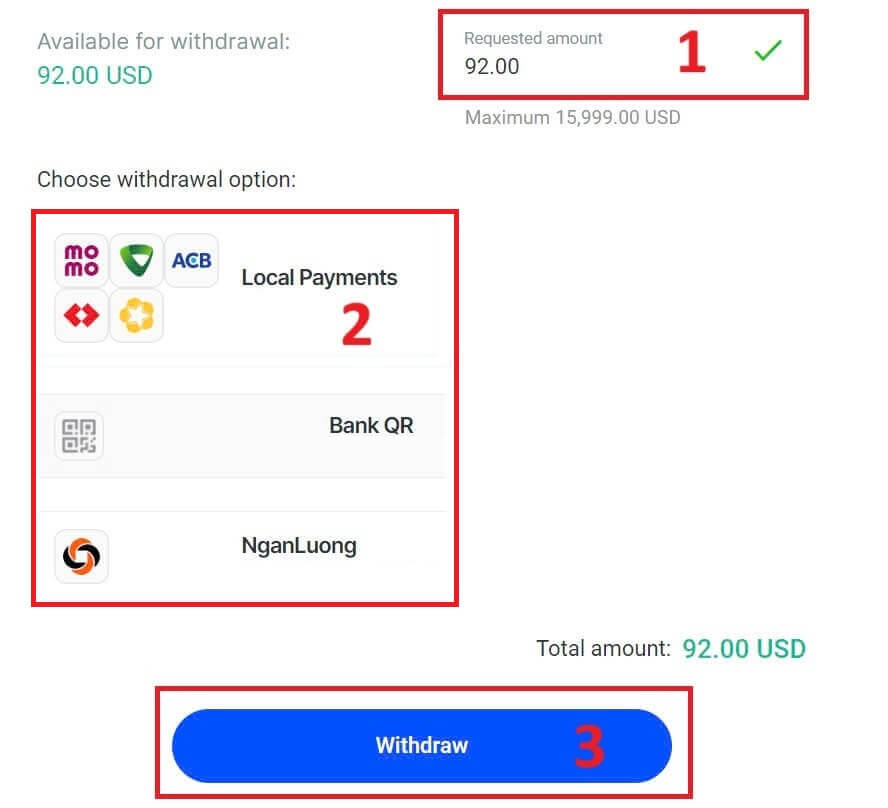
Na ďalšej stránke sa vám zobrazí formulár, ktorý musíte vyplniť (ak ste zvolili bankové údaje rovnaké ako tie, ktoré ste použili na vklad, môžete tento formulár preskočiť):
Banková provincia.
Bank City.
Názov pobočky banky.
Číslo bankového účtu
Názov bankového účtu.
Názov banky.
Po vyplnení formulára a uistení sa, že všetky polia sú správne, dokončite kliknutím na tlačidlo „Vybrať“ .
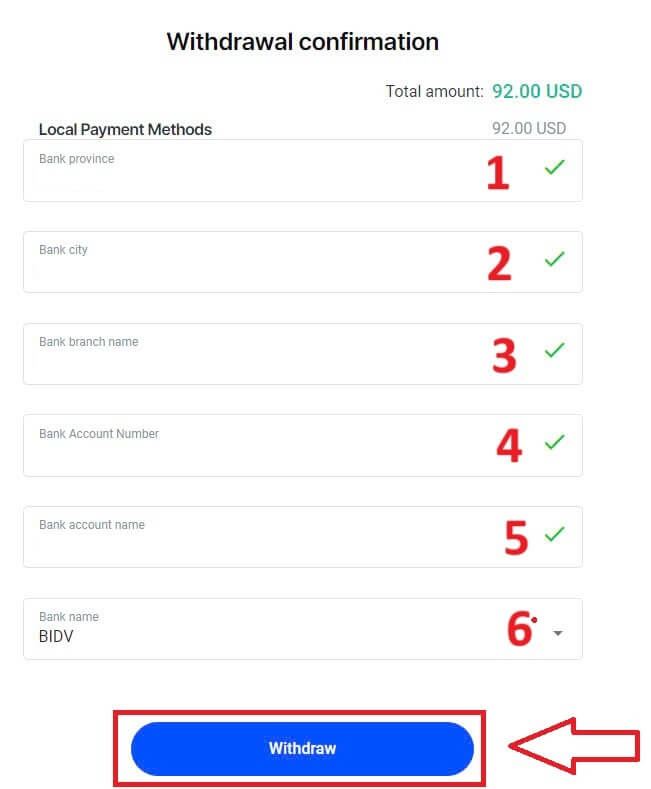
Posledná obrazovka potvrdí, že výber je dokončený a prostriedky sa po spracovaní prejavia na vašom bankovom účte.
Stav transakcie môžete kedykoľvek sledovať v sekcii História transakcií.
Ako vybrať peniaze [App]
Na začiatok otvorte mobilnú aplikáciu FxPro na svojich mobilných zariadeniach a potom kliknite na tlačidlo „Vybrať“ v časti Peňaženka FxPro. 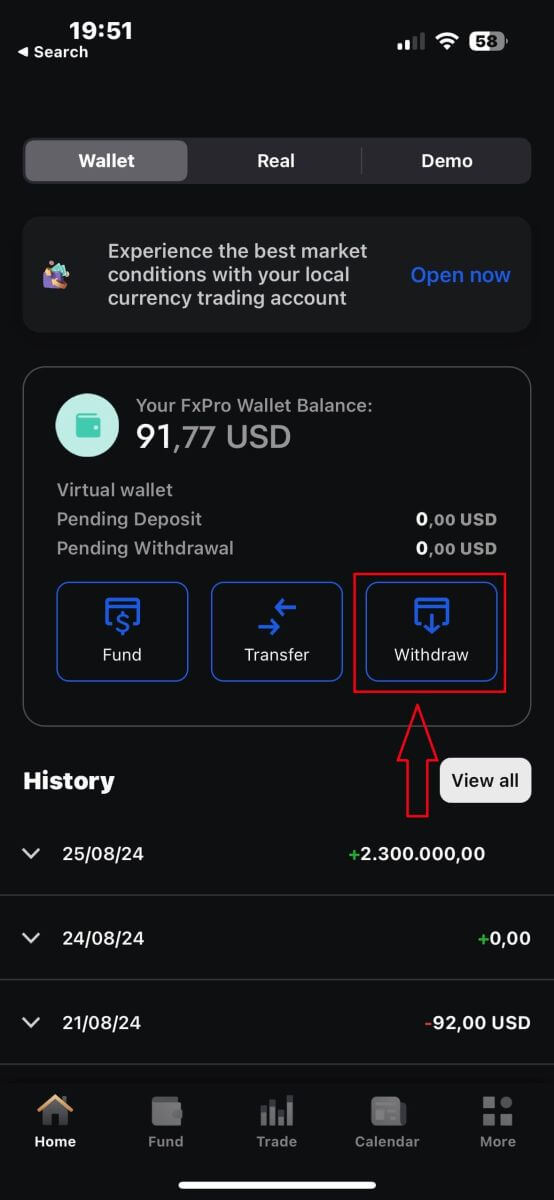
Na ďalšej stránke budete musieť:
Do poľa vyplňte sumu peňazí, ktorú chcete vybrať, ktorá musí byť najmenej 5,00 USD a menej ako 15,999 USD, alebo zostatok v peňaženke FxPro (minimálna a maximálna suma výberu sa bude líšiť v závislosti od spôsobu výberu).
Vyberte spôsob platby, ktorý chcete použiť. Upozorňujeme však, že si môžete vybrať iba tie, ktoré ste použili na vklad (je to povinné).
Po dokončení kliknite na „Pokračovať“ a prejdite na ďalšiu stránku.
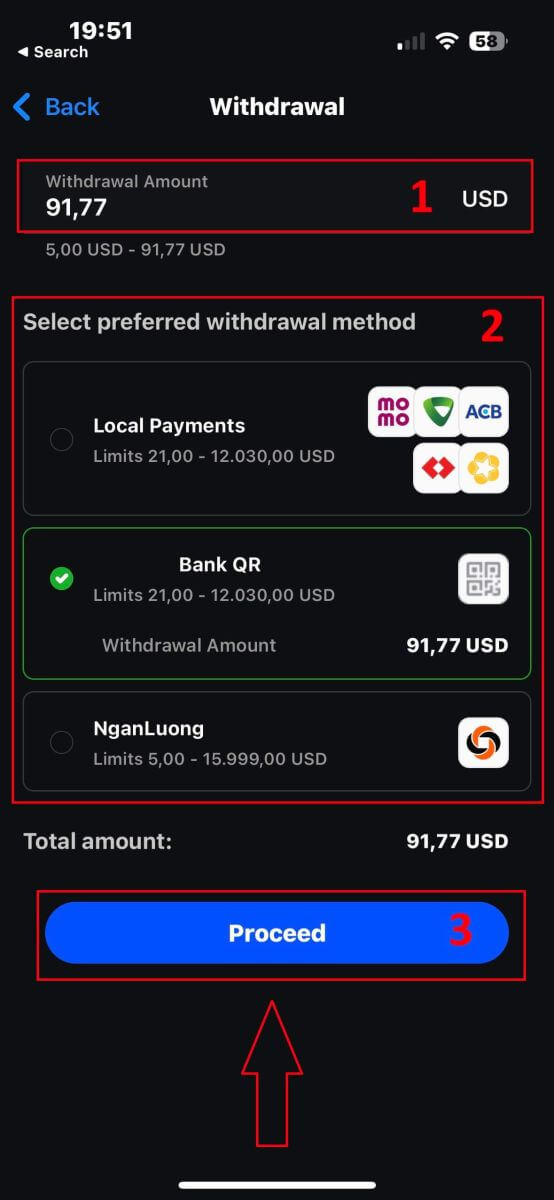
V závislosti od vášho spôsobu výberu bude systém vyžadovať niektoré potrebné informácie.
Pri bankovom prevode QR musíme poskytnúť:
Názov účtu.
Číslo účtu.
Názov pobočky banky.
Bankové mesto.
Názov banky.
Banková provincia.
Peňaženka, z ktorej chcete vybrať.
Po starostlivom skontrolovaní všetkých polí a uistení sa, že sú správne, dokončite proces klepnutím na „Pokračovať na potvrdenie“ .
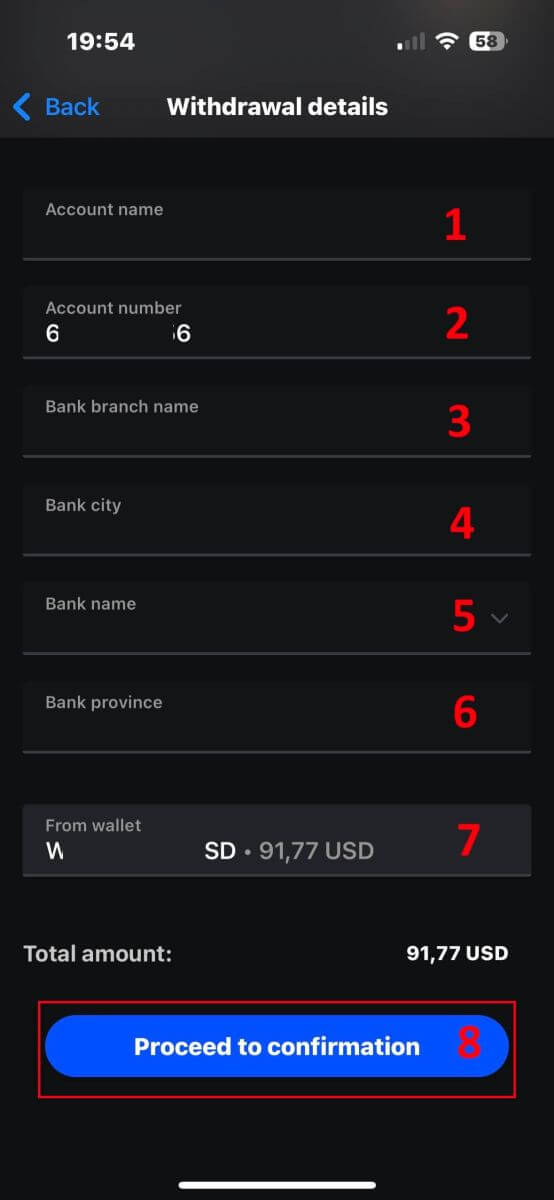
Gratulujem! Pomocou niekoľkých jednoduchých krokov môžete teraz pomocou mobilnej aplikácie tak rýchlo vybrať svoje prostriedky z peňaženky FxPro!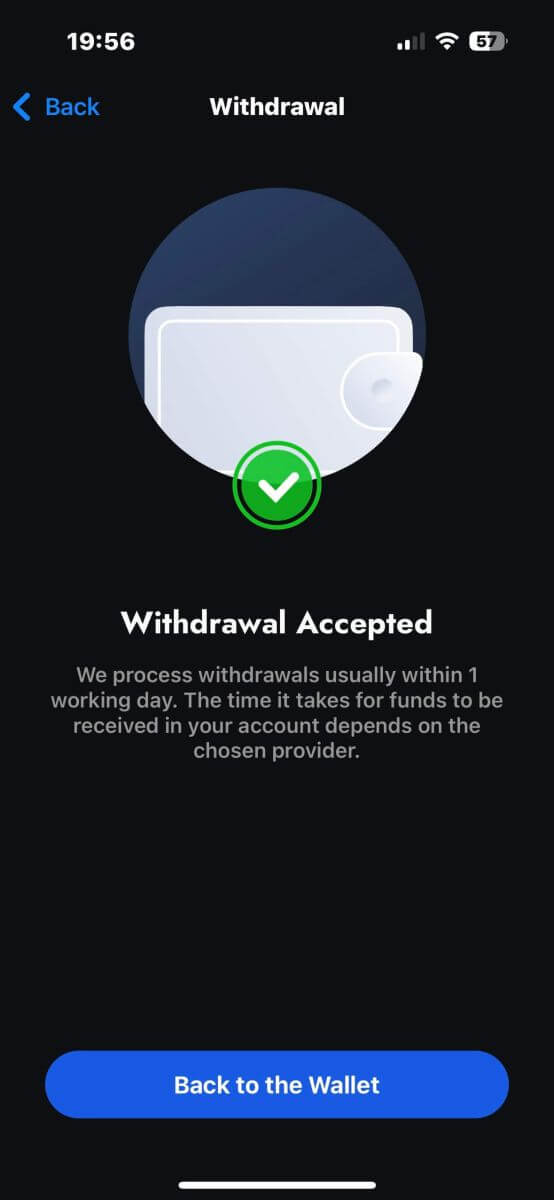
Často kladené otázky (FAQ)
Môžem zmeniť svoju menu FxPro Wallet (Vault)?
Aby ste sa vyhli možným poplatkom za konverziu, vaša FxPro Wallet by mala byť v rovnakej mene ako vaše vklady a výbery.
Aké miery konverzie používate?
Klienti FxPro profitujú z niektorých z najkonkurencieschopnejších výmenných kurzov na trhu.
V prípade vkladov z externého zdroja financovania (t. j. z vašej kreditnej karty do vašej peňaženky FxPro v inej mene) a výberov z externého zdroja financovania (t. j. z vašej peňaženky FxPro na kreditnú kartu v inej mene) budú prostriedky prevedené ako podľa dennej bankovej sadzby.
Pri prevodoch z vašej peňaženky FxPro na obchodný účet v inej mene a naopak sa prevod uskutoční podľa kurzu zobrazeného na kontextovej obrazovke v čase, keď kliknete na potvrdenie.
Ako dlho mám čakať, kým môj výber príde na môj bankový účet?
Žiadosti o výber spracuje naše Klientske oddelenie účtovníctva do 1 pracovného dňa. Čas potrebný na prevod prostriedkov sa však bude líšiť v závislosti od spôsobu platby.
Medzinárodné výbery bankovým prevodom môžu trvať 3 až 5 pracovných dní.
SEPA a miestne bankové prevody môžu trvať až 2 pracovné dni.
Výbery kartou môžu trvať približne 10 pracovných dní, aby sa prejavili.
Všetky ostatné výbery platobných metód sú zvyčajne prijaté do 1 pracovného dňa.
Ako dlho trvá spracovanie mojej žiadosti o výber?
Počas bežnej pracovnej doby sú výbery zvyčajne spracované do niekoľkých hodín. Ak je žiadosť o výber doručená mimo pracovnej doby, bude spracovaná nasledujúci pracovný deň.
Majte na pamäti, že po spracovaní nami bude čas potrebný na zohľadnenie vášho výberu závisieť od spôsobu platby.
Výbery kartou môžu trvať približne 10 pracovných dní a medzinárodné bankové prevody môžu trvať 3 až 5 pracovných dní v závislosti od vašej banky. SEPA a miestne prevody sa zvyčajne prejavia v rámci rovnakého pracovného dňa, rovnako ako prevody prostredníctvom elektronickej peňaženky.
Upozorňujeme, že aj keď sú vklady kartou spracované okamžite, neznamená to, že finančné prostriedky už boli prijaté na náš bankový účet, pretože obstaranie bankového zúčtovania zvyčajne trvá niekoľko dní. Vaše prostriedky však pripisujeme okamžite, aby sme mohli okamžite obchodovať a chrániť otvorené pozície. Na rozdiel od vkladov proces výberu trvá dlhšie.
Čo mám robiť, ak mi nebolo doručené odstúpenie od zmluvy?
Ak ste požiadali o výber prostredníctvom bankového prevodu a nedostali ste svoje prostriedky do 5 pracovných dní, kontaktujte naše oddelenie klientskeho účtovníctva na adrese [email protected] a my vám poskytneme rýchlu kópiu.
Ak ste podali žiadosť o výber prostredníctvom kreditnej/debetnej karty a nedostali ste svoje prostriedky do 10 pracovných dní, kontaktujte naše oddelenie klientskeho účtovníctva na adrese [email protected] a my vám poskytneme číslo ARN.
Záver: Jednoduché forexové obchodovanie a jednoduché výbery na FxPro
Obchodovanie na forexe a výber vašich zárobkov na FxPro je bezproblémová skúsenosť navrhnutá tak, aby ste sa mohli sústrediť na trh. Užívateľsky prívetivé nástroje platformy zaisťujú, že vykonávanie obchodov je jednoduché, zatiaľ čo výbery sú spracované rýchlo a bezpečne. Či už presúvate zisky na svoj bankový účet alebo ich reinvestujete, FxPro ponúka hladký a spoľahlivý proces, ktorý vám pomôže riadiť vaše obchodné aktivity s istotou a ľahkosťou.


